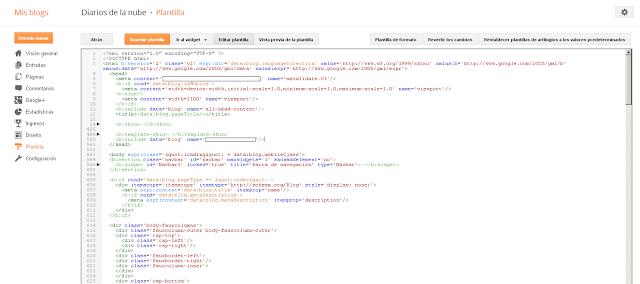No nos ha costado mucho aprender a cómo crear un kahoot, ya que en Internet podemos ver multitud de tutoriales explicándolo.
Paso 1. Entrar en la página "Making Learning Awesome! - Kahoot!"
Paso 2. Una vez abierta la página, pinchamos en "Sign up for free"
Paso 3. A continuación tendremos que rellenar todos los datos que nos pide como cuenta de correo, contraseña, 'role' que tenemos,... y pulsamos en "sign in"
Paso 4. ¡ Ya estamos dentro! Ahora ya podemos empezar a crear nuestro juego, poniendo un título, una pequeña descripción, para quiénes queremos que sea visible, idioma, imagen,...
Paso 5. Ya tenemos nuestras preguntas y las posibles respuestas. Una vez terminado el juego podemos darle a "save".